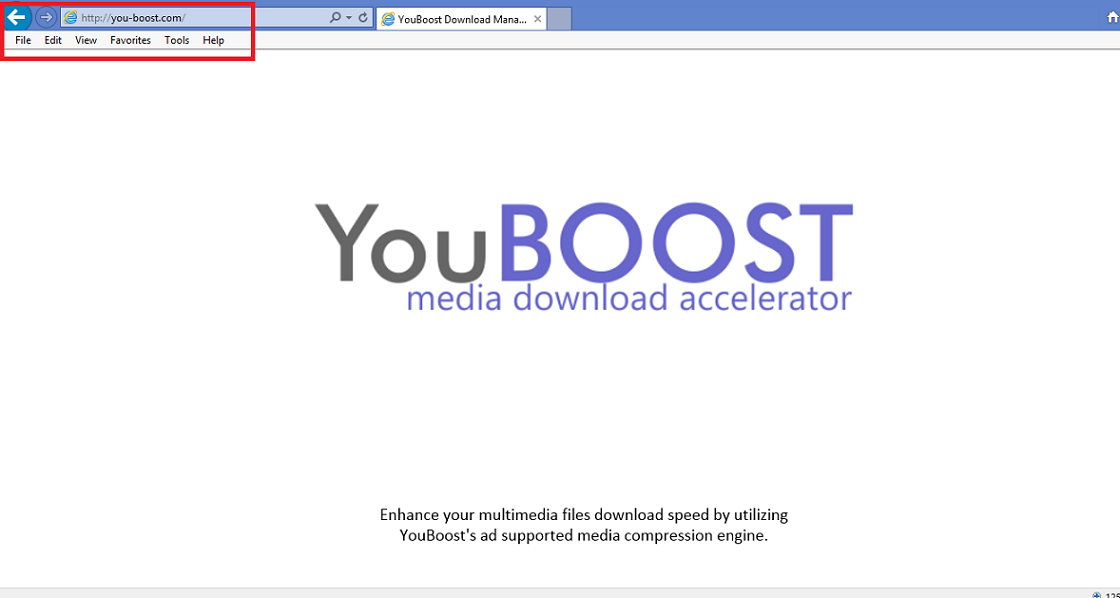Návod na odstránenie YouBoost
YouBoost je aplikácia, ktorý používatelia často prevziať a nainštalovať do svojich počítačov, sami, pretože to sľubuje zvýšiť rýchlosť sťahovania. Inými slovami, to hovorí, že používateľov bude sťahovať multimediálne súbory z internetu rýchlejšie.
Samozrejme, tento program môže mať vkĺzol do počítača bez povolenia aj. Buď ste si stiahli tento program, sami alebo sa odplazil do počítača bez povolenia, stále musíte odstrániť YouBoost s cieľom chrániť váš systém pred poškodením a mohli voľne používať počítač. Veľa používateľov nie je možné odstrániť YouBoost seba pretože nájsť to dosť ťažké robiť. Preto sme sa rozhodli im pomôcť s tým v tomto článku. Pokračovať v čítaní získať nejaké vedomosti o tom, že proces odstraňovania.
 ako YouBoost funguje?
ako YouBoost funguje?
Hoci YouBoost tvrdí, že je to prospešné program, bolo pozorované, že nie je nič dobrého pre používateľa. Áno, to nie konať, ako to hovorí, ale nie je pochýb o tom, že udržať otvorenie rôzne reklamy aby mohli zarobiť peniaze. To možno urobiť v pozadí, takže si možno ani vidieť tieto reklamy na obrazovke. Ako to bude držať otvorenie týchto reklám nepretržite, si určite všimnete, že váš počítač beží pomalšie ako obvykle nie je možné otvoriť webové stránky rýchlo, vaše CPU využitie bude asi 50% a programy zmraziť čas od času. Dúfame, že to je dost presvedčiť vás odinštalovať YouBoost zo systému. Ak tomu tak nie je, mali by ste tiež vedieť, že tento program môže zhromažďovať informácie o užívateľoch a ich aktivity na webe každý deň. To znamená, že vaše súkromie môže porušené, ak budete mať to nainštalované.
Ako si YouBoost zadajte môj počítač?
Existuje niekoľko spôsobov, ako nedôveryhodné programy môžu prekĺznuť do počítačov. Po prvé, ste možno prevzali to sám pretože to vyzerá docela užitočný program. Ak ste si istí, že ste neurobili sami, nie je pochýb o tom, že tento program má vkradol do počítača bez povolenia. Takýto nespoľahlivý programy často pripisujú freeware a shareware a cestovať spolu s týmito aplikáciami. Už ste nedávno stiahli PDF konvertor, video prehrávač, alebo iný voľný program nedávno? Ak tak neprekvapuje, že sa v počítači nenašli YouBoost. Hlavným príznakom je nainštalovaný tento program je ybint.exe proces v Správcovi úloh.
Ako odstrániť YouBoost zo systému?
Ako YouBoost nie je nič dobrého pre užívateľov, mali pospíšit realizovať odstránenie YouBoost z dôvodu vášho systému a bezpečnosti vášho súkromia. Našťastie, YouBoost môže byť odstránený pomocou ovládacieho panela, tak to nebude ťažké vymazať. Ak máte pocit, že nemôžete odstrániť YouBoost sami, mali by ste rozhodne ísť na odstránenie automatického YouBoost. Inými slovami, musíte nainštalovať nástroj antimalware a potom spustiť celý systém scan s ním. Používať len 100% spoľahlivý nástroj!
Offers
Stiahnuť nástroj pre odstránenieto scan for YouBoostUse our recommended removal tool to scan for YouBoost. Trial version of provides detection of computer threats like YouBoost and assists in its removal for FREE. You can delete detected registry entries, files and processes yourself or purchase a full version.
More information about SpyWarrior and Uninstall Instructions. Please review SpyWarrior EULA and Privacy Policy. SpyWarrior scanner is free. If it detects a malware, purchase its full version to remove it.

Prezrite si Podrobnosti WiperSoft WiperSoft je bezpečnostný nástroj, ktorý poskytuje real-time zabezpečenia pred možnými hrozbami. Dnes mnohí používatelia majú tendenciu stiahnuť softvér ...
Na stiahnutie|viac


Je MacKeeper vírus?MacKeeper nie je vírus, ani je to podvod. I keď existujú rôzne názory na program na internete, veľa ľudí, ktorí nenávidia tak notoricky program nikdy používal to, a sú ...
Na stiahnutie|viac


Kým tvorcovia MalwareBytes anti-malware nebol v tejto činnosti dlho, robia sa na to s ich nadšenie prístup. Štatistiky z týchto stránok ako CNET ukazuje, že bezpečnostný nástroj je jedným ...
Na stiahnutie|viac
Quick Menu
krok 1. Odinštalovať YouBoost a súvisiace programy.
Odstrániť YouBoost z Windows 8
Pravým-kliknite v ľavom dolnom rohu obrazovky. Akonáhle rýchly prístup Menu sa objaví, vyberte Ovládací Panel Vyberte programy a funkcie a vyberte odinštalovať softvér.


Odinštalovať YouBoost z Windows 7
Kliknite na tlačidlo Start → Control Panel → Programs and Features → Uninstall a program.


Odstrániť YouBoost z Windows XP
Kliknite na Start → Settings → Control Panel. Vyhľadajte a kliknite na tlačidlo → Add or Remove Programs.


Odstrániť YouBoost z Mac OS X
Kliknite na tlačidlo prejsť v hornej ľavej časti obrazovky a vyberte aplikácie. Vyberte priečinok s aplikáciami a vyhľadať YouBoost alebo iné podozrivé softvér. Teraz kliknite pravým tlačidlom na každú z týchto položiek a vyberte položku presunúť do koša, potom vpravo kliknite na ikonu koša a vyberte položku Vyprázdniť kôš.


krok 2. Odstrániť YouBoost z vášho prehliadača
Ukončiť nechcené rozšírenia programu Internet Explorer
- Kliknite na ikonu ozubeného kolesa a prejdite na spravovať doplnky.


- Vyberte panely s nástrojmi a rozšírenia a odstrániť všetky podozrivé položky (okrem Microsoft, Yahoo, Google, Oracle alebo Adobe)


- Ponechajte okno.
Zmena domovskej stránky programu Internet Explorer sa zmenil vírus:
- Kliknite na ikonu ozubeného kolesa (ponuka) na pravom hornom rohu vášho prehliadača a kliknite na položku Možnosti siete Internet.


- Vo všeobecnosti kartu odstrániť škodlivé URL a zadajte vhodnejšie doménové meno. Stlačte tlačidlo Apply pre uloženie zmien.


Obnovenie prehliadača
- Kliknite na ikonu ozubeného kolesa a presunúť do možnosti internetu.


- Otvorte kartu Spresnenie a stlačte tlačidlo Reset.


- Vyberte odstrániť osobné nastavenia a vyberte obnoviť jeden viac času.


- Ťuknite na položku Zavrieť a nechať váš prehliadač.


- Ak ste neboli schopní obnoviť nastavenia svojho prehliadača, zamestnávať renomovanej anti-malware a skenovať celý počítač s ním.
Vymazať YouBoost z Google Chrome
- Prístup k ponuke (pravom hornom rohu okna) a vyberte nastavenia.


- Vyberte rozšírenia.


- Odstránenie podozrivých prípon zo zoznamu kliknutím na položku kôš vedľa nich.


- Ak si nie ste istí, ktoré rozšírenia odstrániť, môžete ich dočasne vypnúť.


Reset Google Chrome domovskú stránku a predvolený vyhľadávač Ak bolo únosca vírusom
- Stlačením na ikonu ponuky a kliknutím na tlačidlo nastavenia.


- Pozrite sa na "Otvoriť konkrétnu stránku" alebo "Nastavenie strany" pod "na štarte" možnosť a kliknite na nastavenie stránky.


- V inom okne odstrániť škodlivý Hľadať stránky a zadať ten, ktorý chcete použiť ako domovskú stránku.


- V časti Hľadať vyberte spravovať vyhľadávače. Keď vo vyhľadávačoch..., odstrániť škodlivý Hľadať webové stránky. Ponechajte len Google, alebo vaše preferované vyhľadávací názov.




Obnovenie prehliadača
- Ak prehliadač stále nefunguje ako si prajete, môžete obnoviť jeho nastavenia.
- Otvorte menu a prejdite na nastavenia.


- Stlačte tlačidlo Reset na konci stránky.


- Ťuknite na položku Reset tlačidlo ešte raz do poľa potvrdenie.


- Ak nemôžete obnoviť nastavenia, nákup legitímne anti-malware a scan vášho PC.
Odstrániť YouBoost z Mozilla Firefox
- V pravom hornom rohu obrazovky, stlačte menu a vyberte položku Doplnky (alebo kliknite Ctrl + Shift + A súčasne).


- Premiestniť do zoznamu prípon a doplnky a odinštalovať všetky neznáme a podozrivé položky.


Mozilla Firefox homepage zmeniť, ak to bolo menene vírus:
- Klepnite na menu (v pravom hornom rohu), vyberte položku Možnosti.


- Na karte Všeobecné odstráňte škodlivých URL a zadať vhodnejšie webové stránky alebo kliknite na tlačidlo Obnoviť predvolené.


- Stlačením OK uložte tieto zmeny.
Obnovenie prehliadača
- Otvorte menu a kliknite na tlačidlo Pomocník.


- Vyberte informácie o riešení problémov.


- Stlačte obnoviť Firefox.


- V dialógovom okne potvrdenia kliknite na tlačidlo Obnoviť Firefox raz.


- Ak ste schopní obnoviť Mozilla Firefox, prehľadať celý počítač s dôveryhodné anti-malware.
Odinštalovať YouBoost zo Safari (Mac OS X)
- Prístup do ponuky.
- Vybrať predvoľby.


- Prejdite na kartu rozšírenia.


- Kliknite na tlačidlo odinštalovať vedľa nežiaduce YouBoost a zbaviť všetky ostatné neznáme položky rovnako. Ak si nie ste istí, či rozšírenie je spoľahlivá, alebo nie, jednoducho zrušte začiarknutie políčka Povoliť na dočasné vypnutie.
- Reštartujte Safari.
Obnovenie prehliadača
- Klepnite na ikonu ponuky a vyberte položku Reset Safari.


- Vybrať možnosti, ktoré chcete obnoviť (často všetky z nich sú vopred) a stlačte tlačidlo Reset.


- Ak nemôžete obnoviť prehliadač, skenovať celý PC s autentické malware odobratie softvéru.
Site Disclaimer
2-remove-virus.com is not sponsored, owned, affiliated, or linked to malware developers or distributors that are referenced in this article. The article does not promote or endorse any type of malware. We aim at providing useful information that will help computer users to detect and eliminate the unwanted malicious programs from their computers. This can be done manually by following the instructions presented in the article or automatically by implementing the suggested anti-malware tools.
The article is only meant to be used for educational purposes. If you follow the instructions given in the article, you agree to be contracted by the disclaimer. We do not guarantee that the artcile will present you with a solution that removes the malign threats completely. Malware changes constantly, which is why, in some cases, it may be difficult to clean the computer fully by using only the manual removal instructions.